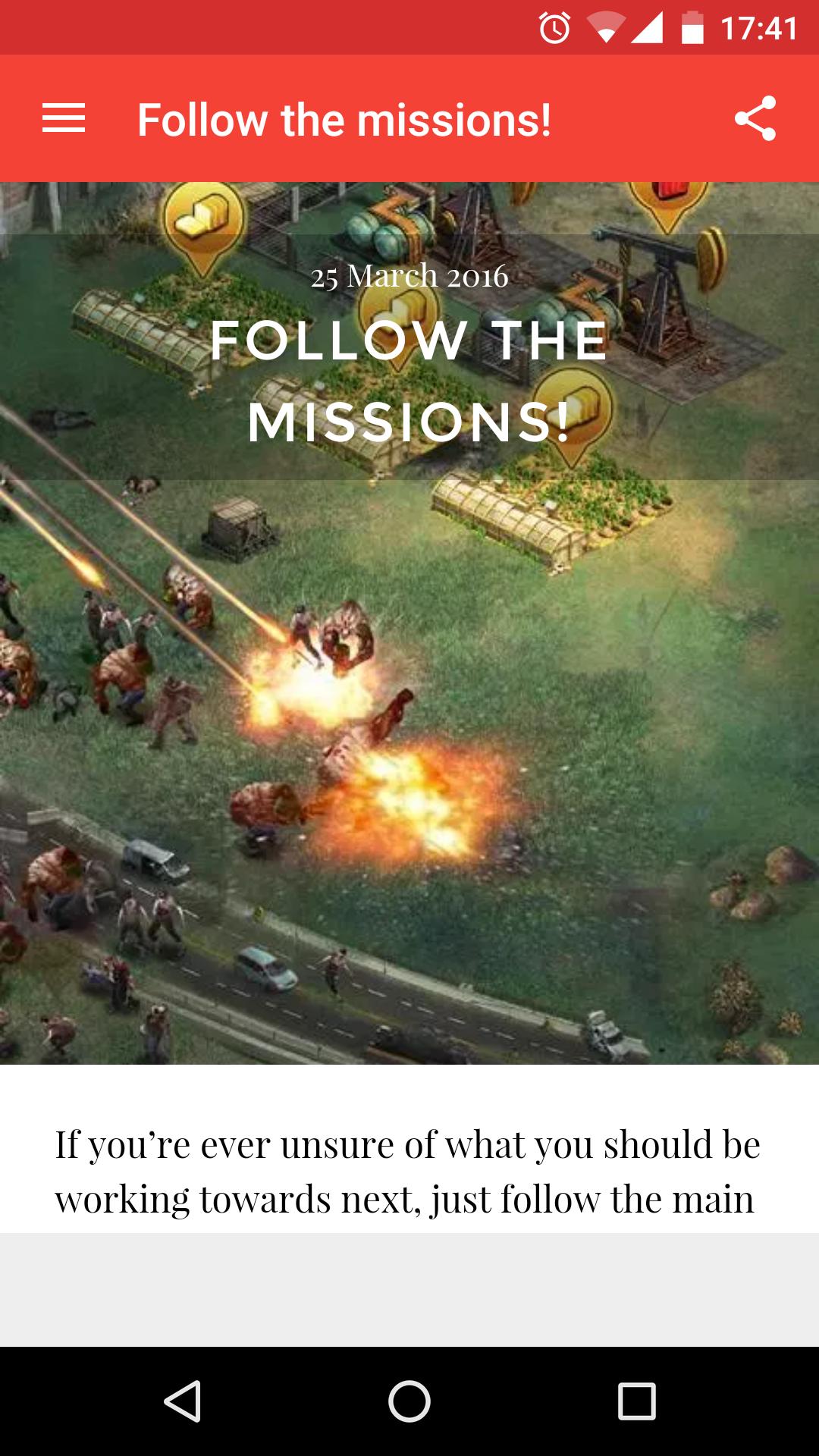1.1
1.1
 2.36MB
2.36MB
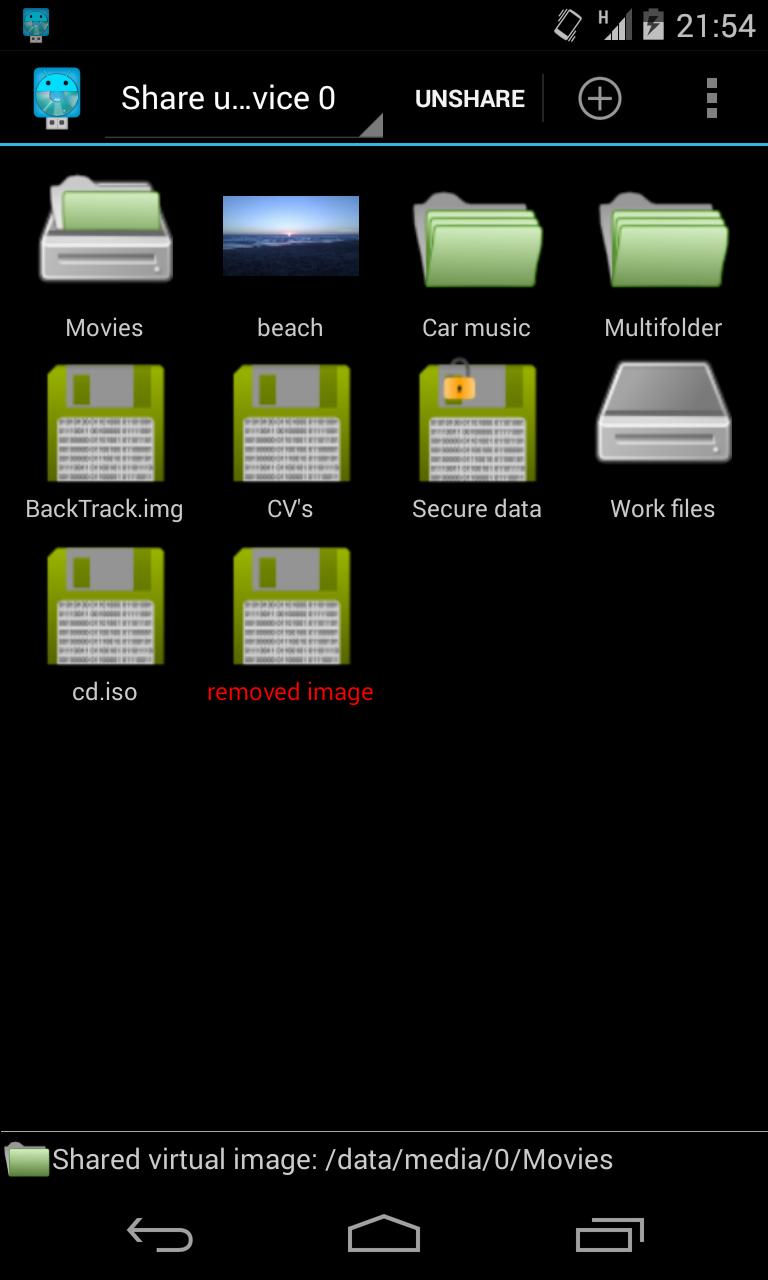

Поделиться выбранными файлами. ООН/зашифрованные виртуальные диски через режим USB Mass Storage (UMS)
Укоренное устройство обязательно !!
7 дней полной оценки версии.
Поделитесь только выбранными файлами, музыкой, папками или виртуальными USB, Luks зашифрованными или незашифрованными, диски через USB с ПК/радио -автомобилем/игроком ...
Также установите виртуальные изображения ООН/зашифрованные на вашем устройстве.
Usb Share R использует протокол UMS (USB MASS), пропуская MTP/PTP.
* Поделиться только выбранные папки/каталоги.
* Поделитесь только желаемыми файлами, предотвращая видимость нежелательных файлов на вашей SD -карте.
* Поделиться системными файлами/каталогами.
Для этого выберите желаемые файлы/папки с вашим любимым приложением и используйте « Usb Share R» для этой работы.
* Создайте виртуальные USB -зашифрованные или незашифрованные диски и поделитесь только файлами внутри него, отклонив доступ к другим файлам в вашей SDCARD.
Также вы будете шифровать все файлы и данные, если ваш диск будет выбран в качестве зашифрованного. По умолчанию шифрование - AES, и использует стандарт Luks.
Возможно, обмениваться виртуальным диском как режим RO (только для чтения) (если ваше устройство реализует такую функцию).
* Сохраните свой любимый Ubuntu, Backtrack или предпочтительное спасательное изображение и загрузите свой компьютер с него. Вместо этого есть один разные USB -накопитель для каждого распределения.
Для этого загрузите изображение на свое устройство и выберите, чтобы поделиться с Usb Share R. Или сохранить его в/sdcard/usbsharer/imgs/directory.
* Монтируйте изображения дисков на вашем устройстве Android. Большинство ядер поддерживают VFAT/FAT и EXT2/EXT3/EXT4. Но если у вас есть пользовательское ядро также может установить другие файловые системы, такие как ISO9660
-
Чтобы проверить, работает ли Usb Share R на вашем устройстве, вы должны выполнить следующие шаги.
1 - Установите Usb Share r.
2 - Выберите несколько файлов с вашим любимым приложением, например, 4 или 5 фотографий из галереи и используйте Usb Share R на эту работу.
3 - С помощью USB -кабеля, подключенного к вашему компьютеру, нажмите кнопку «Поделиться» и проверьте, расположены ли ваш компьютер USB и только выбранные файлы.
4 - Не снимайте это виртуальное изображение или отключите USB -кабель.
5 - Откройте приложение Usb Share R из меню приложений.
6 - Создайте новый виртуальный USB с желаемым размером и поделитесь им.
7 - Проверьте новое изображение правильно распознается с вашего ПК.
Если не работает для вашего устройства, сообщите о открытии почты Usb Share R из меню приложений и нажмите меню, чтобы отправить почту с полной информацией.
Пожалуйста, рассмотрите возможность отправить почту в Devwom по адресу Gmail Dot Com до отрицательных ставок. Имейте в виду, что есть много устройств с различными конфигурациями.
 Пользователи также просмотрели
Просмотреть все
Пользователи также просмотрели
Просмотреть все
updated
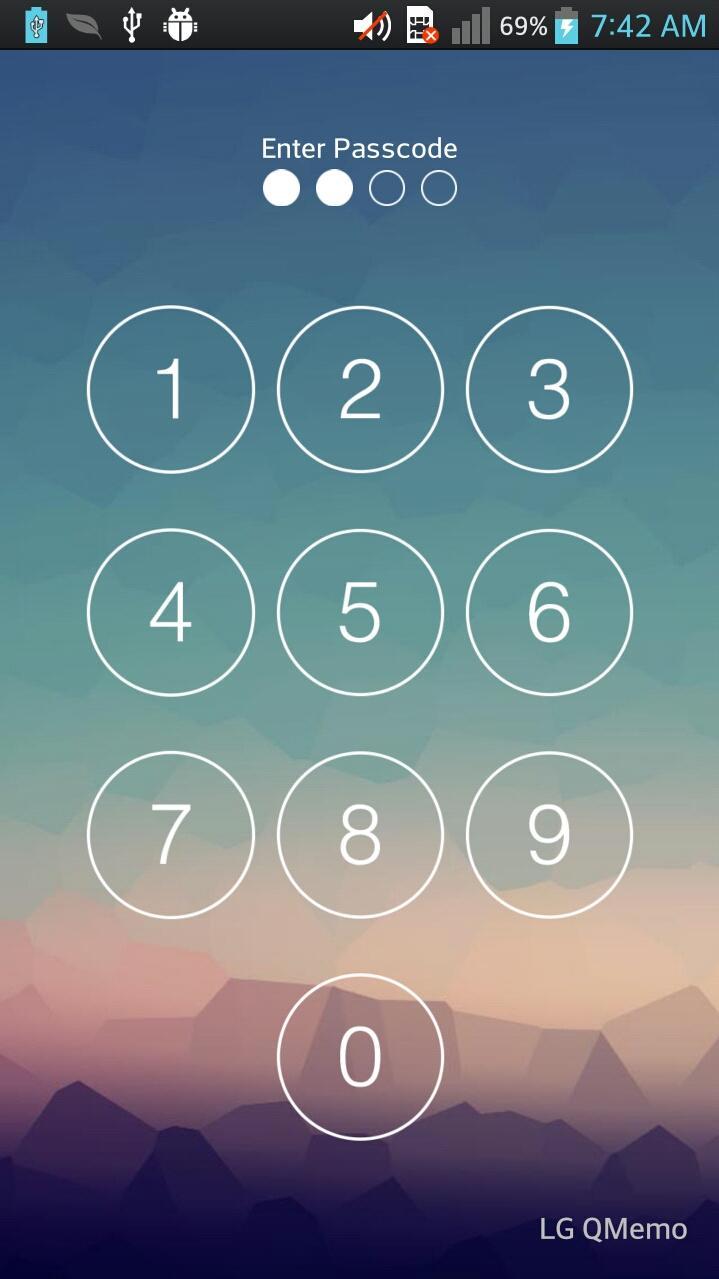
updated
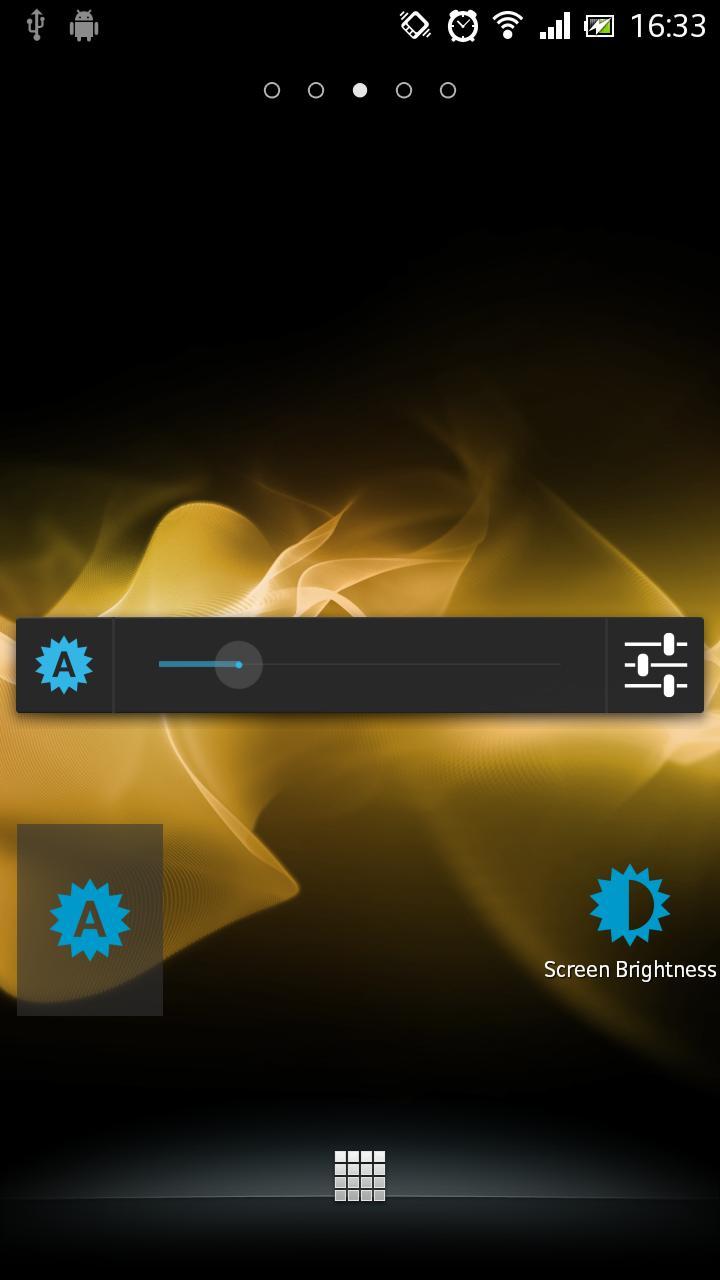
updated

updated
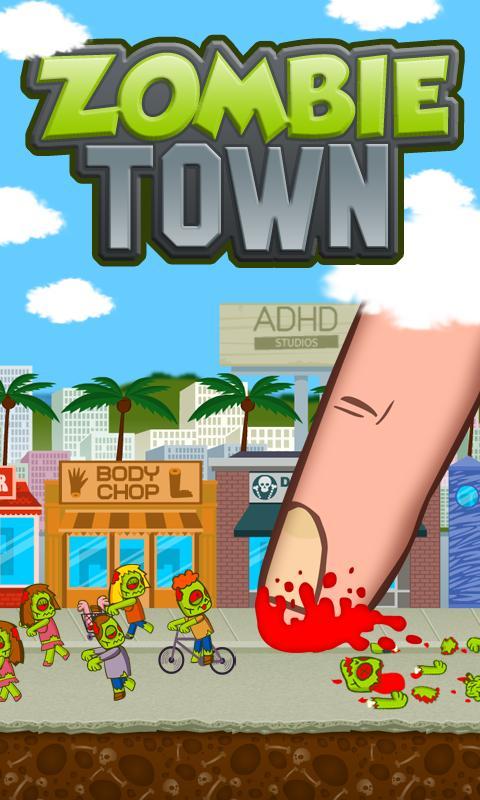
updated
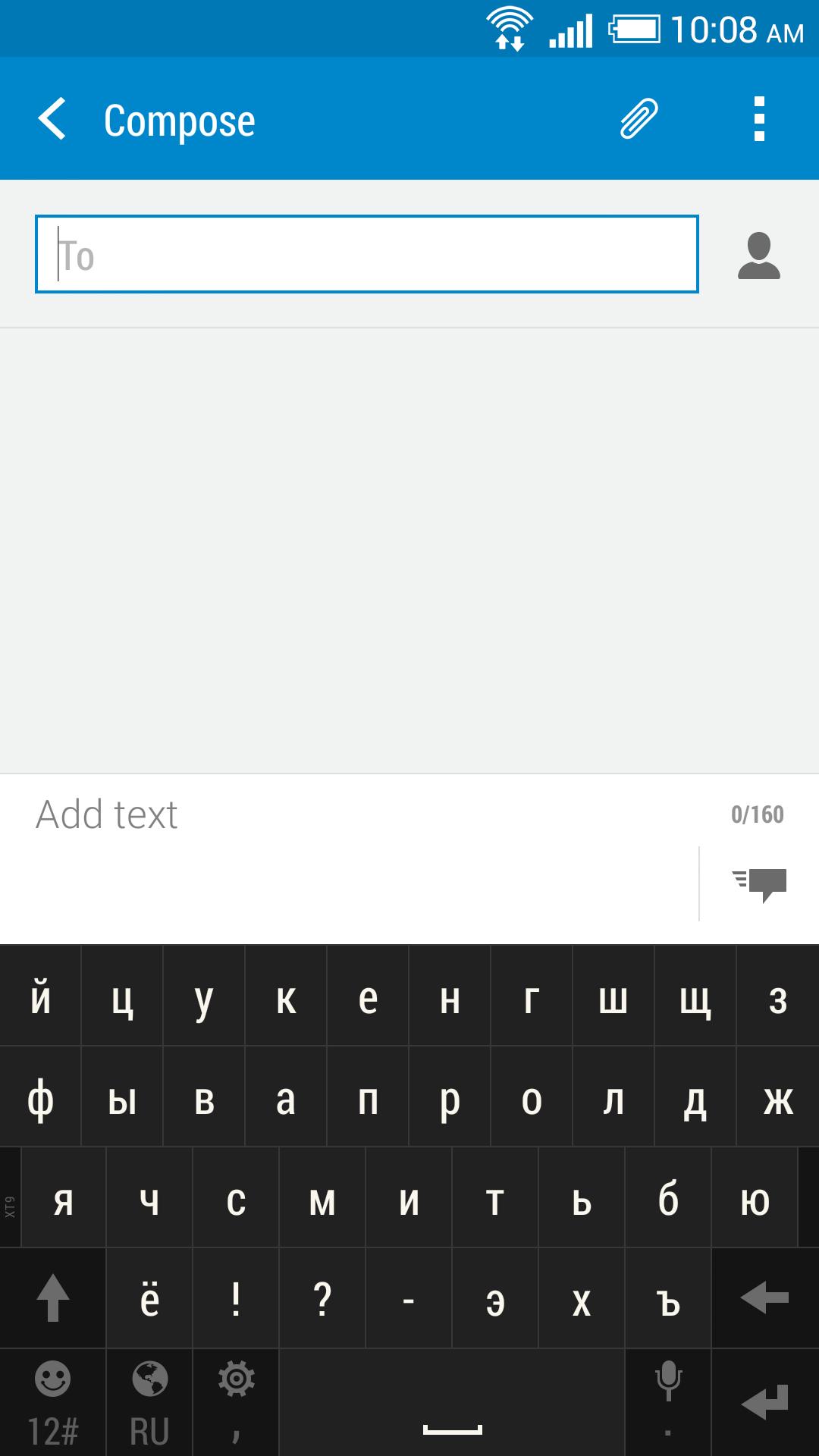
updated

updated
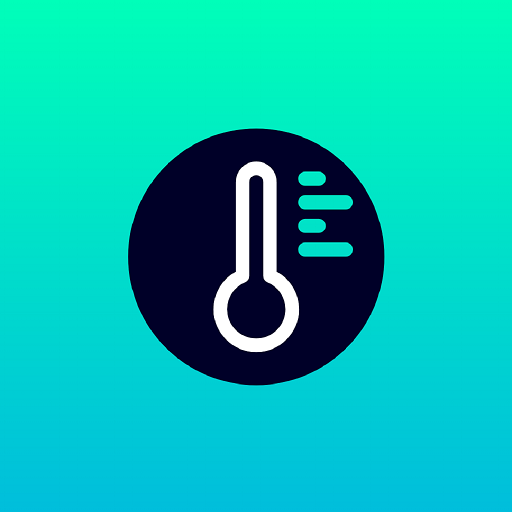
updated
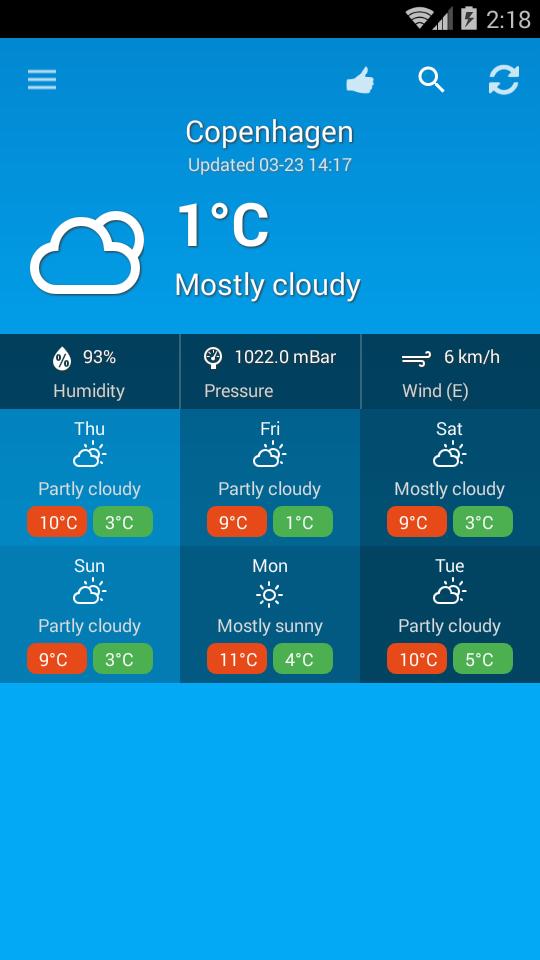
updated
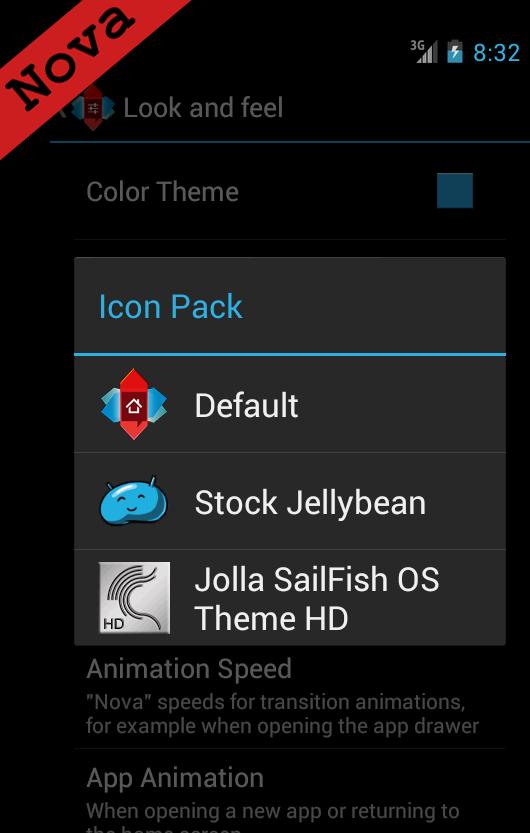
updated

updated
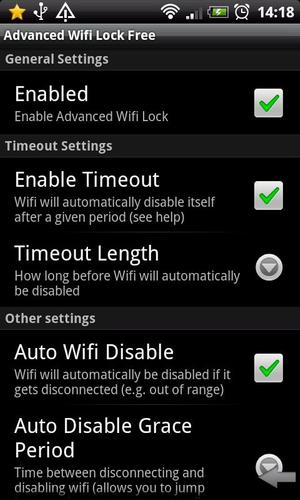
updated
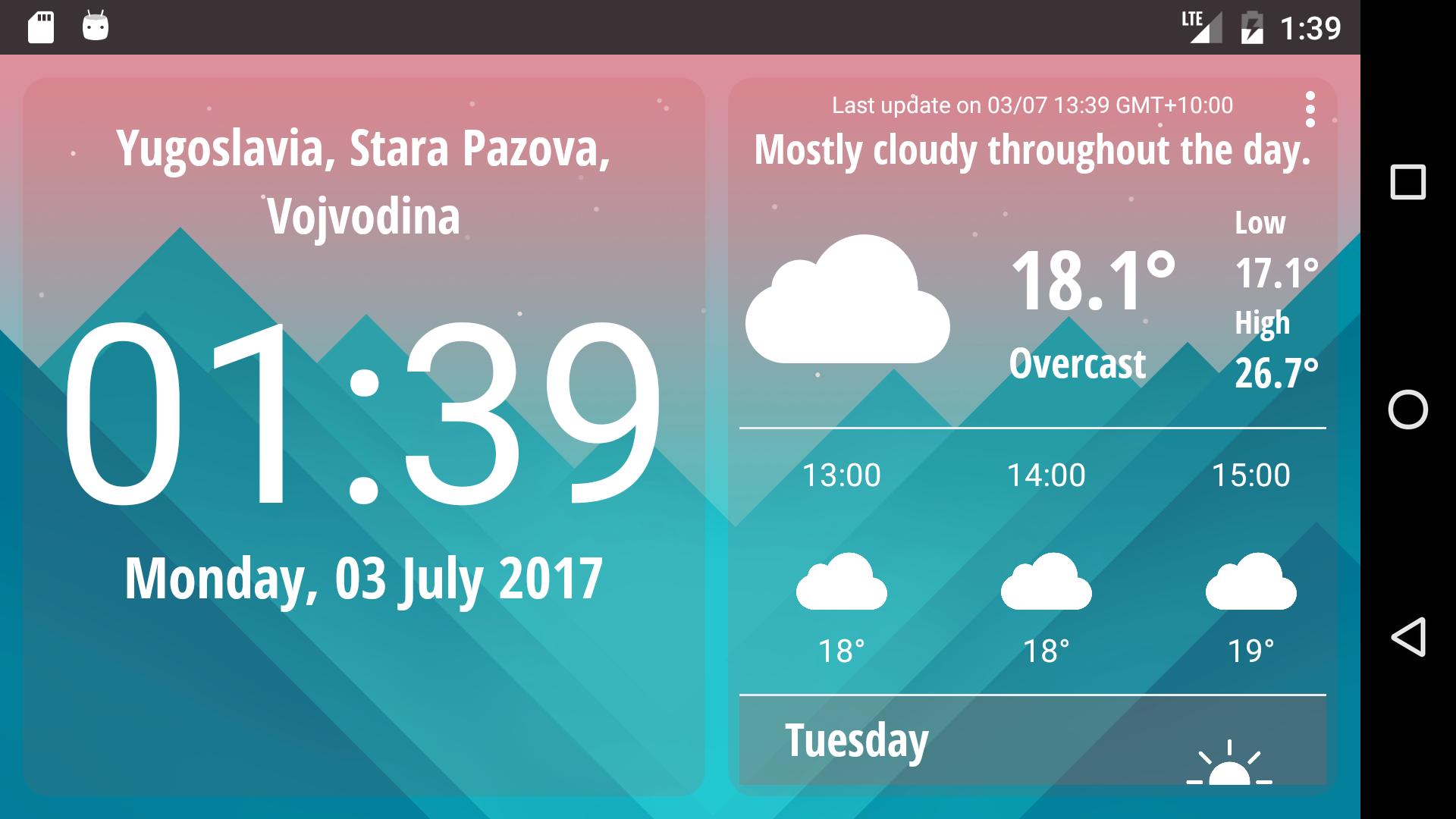
 Популярные игры
Просмотреть все
Популярные игры
Просмотреть все
updated

updated

updated

updated
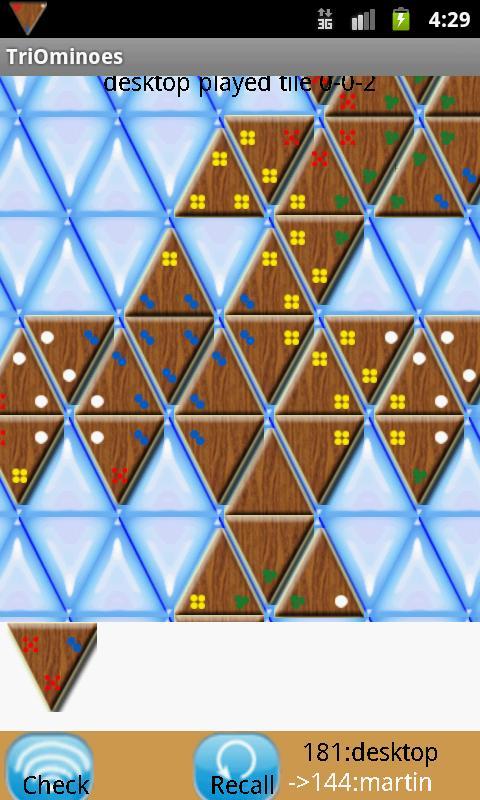
updated

updated

updated

updated
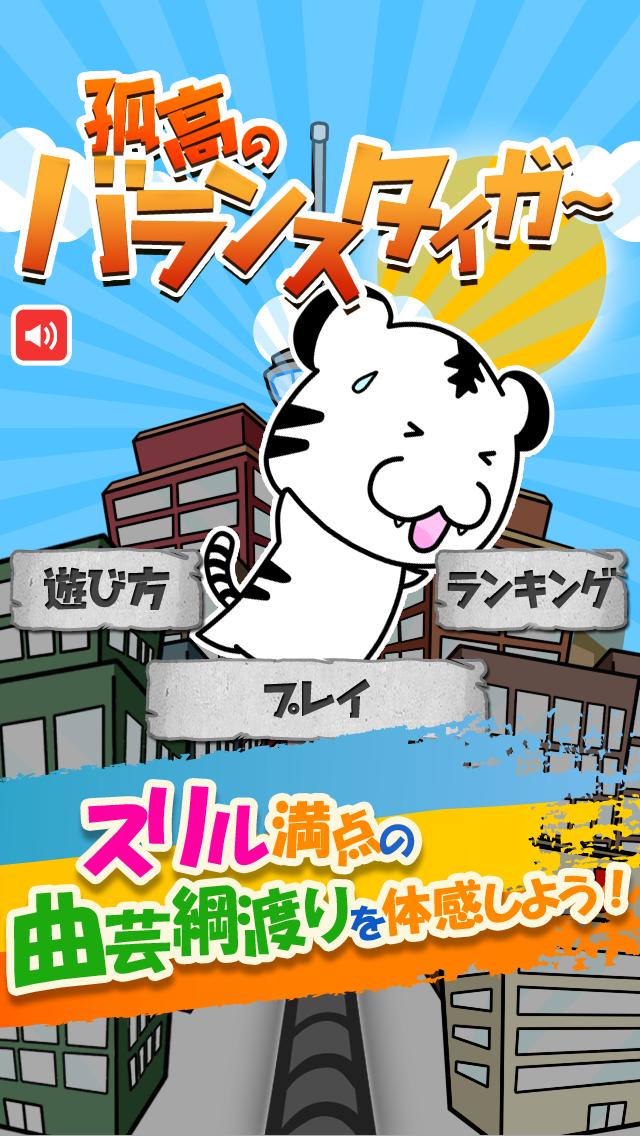
updated
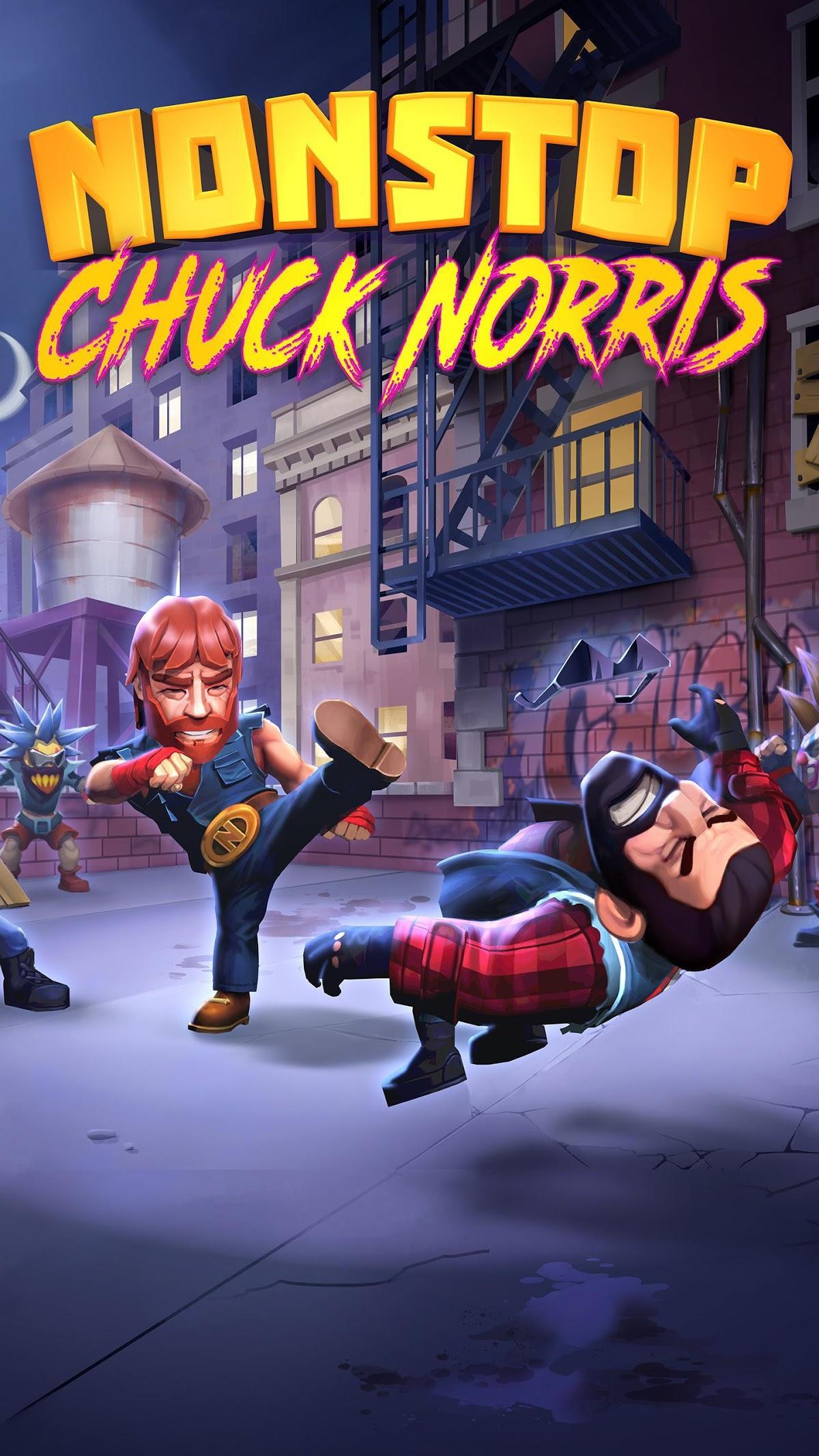
updated
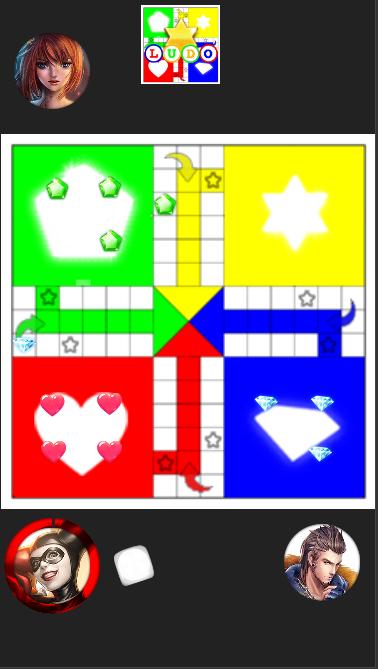
updated
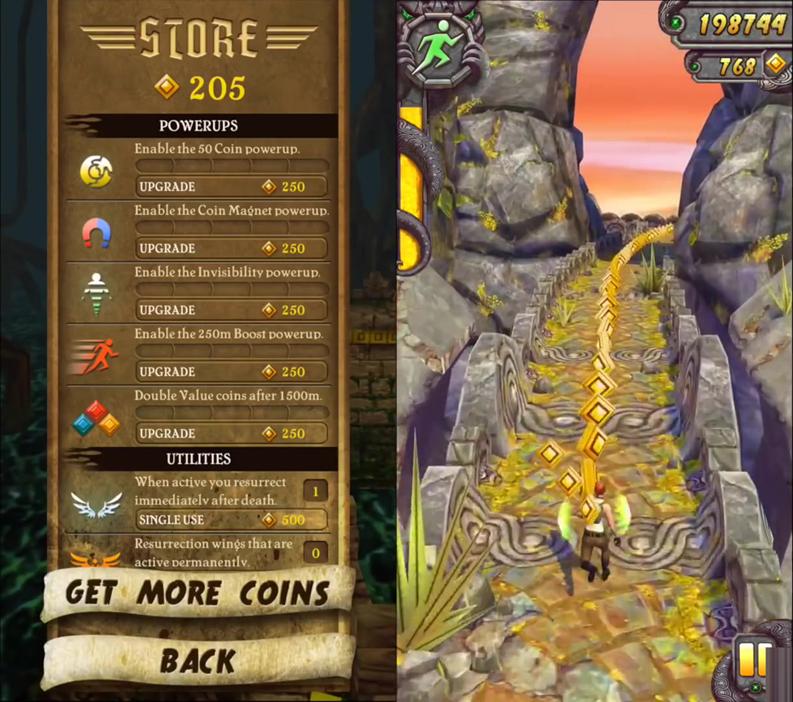
updated